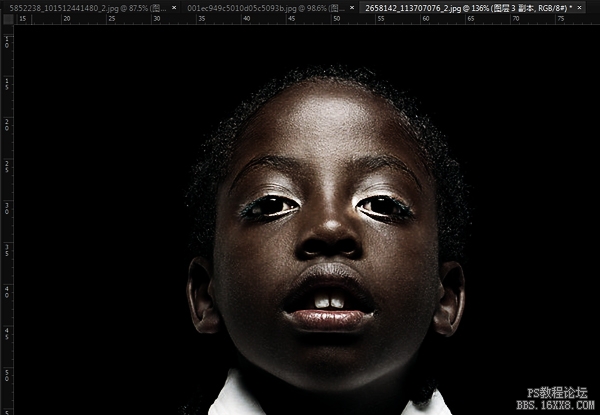质感后期,让你的照片看着更有质感
来源:不详
作者:不详
学习:21266人次
让你的图片看着更有质感,教程只列举了步骤,有点简单,喜欢的可以看一下。
局部放大:
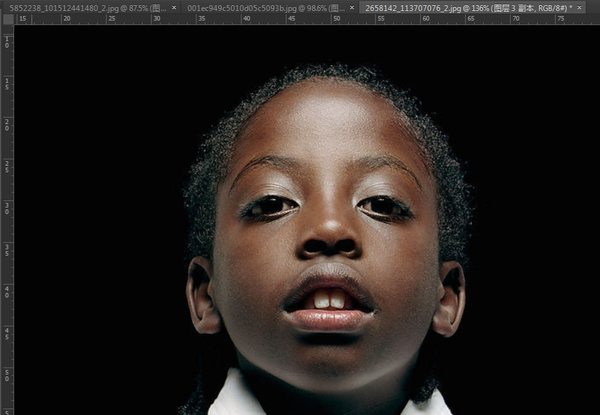
最终效果:
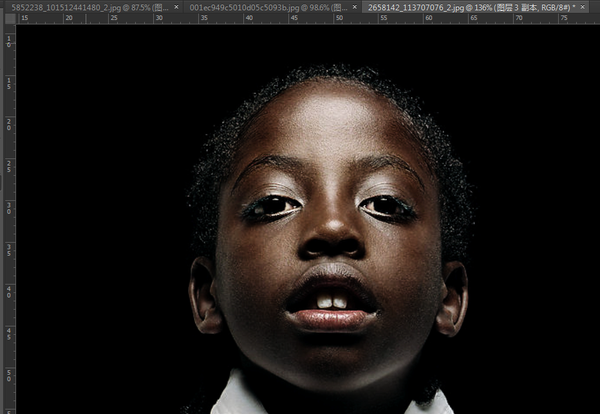
附原图,供练习:

图层分布:

要点:
一:复制图层两次,将复制在下面这个图层的模式改为滤色,然后在上面一个图层用蒙版显出眼睛。
二:盖印图层,然后选择通道混合器,选择单色,参数如图,可根据自己需要酌情调整:
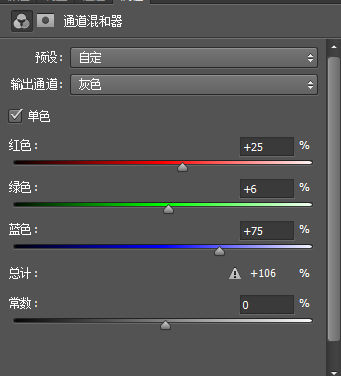
三:调整这个图层的模式为正片叠底。
四:盖印图层,复制图层。
五:对复制的图层选择滤镜 其他 高反差保留 参数根据效果自定
六:改变该图层的模式为柔光不透明度自设
七:其他调整,如对比度,亮度
再附一张同等方法处理的图片:
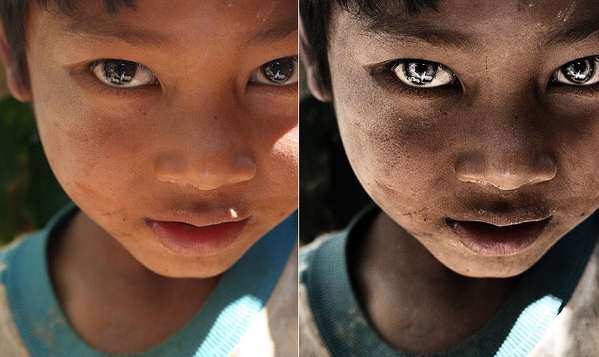
学习 · 提示
相关教程
关注大神微博加入>>
网友求助,请回答!